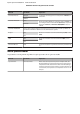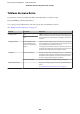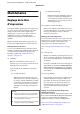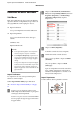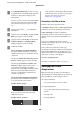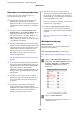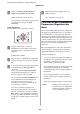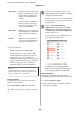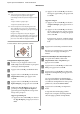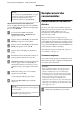All in One Printer User Manual
Table Of Contents
- Copyrights et marques
- Table des matières
- Introduction
- Opérations de base
- Utilisation du pilote d’impression(Windows)
- Utilisation du pilote d’impression(Mac OS X)
- Variétés d'impression
- Correction automatique des couleurs et impression de photos (PhotoEnhance)
- Correction des couleurs et impression
- Impression de photos en noir et blanc
- Impression sans marges
- Agrandissement/réduction de l'impression
- Impression multi-pages
- Impression recto-verso manuelle(Windows uniquement)
- Impression de poster (agrandir pour couvrir plusieurs feuilles et imprimer - Windows uniquement)
- Impression sur papier personnalisé
- Impression de bannières (sur papier rouleau)
- Layout Manager (Gestionnaire de disposition)(Windows uniquement)
- Impression avec gestion des couleurs
- Utilisation du menu du panneau de contrôle
- Maintenance
- Résolution des problèmes
- Annexe
- Assistance
- Site Internet de l’assistance technique
- Contacter l'assistance Epson
- Avant de contacter Epson
- Assistance aux utilisateurs en Amérique du nord
- Assistance aux utilisateurs en Europe
- Assistance aux utilisateurs en Australie
- Assistance aux utilisateurs à Singapour
- Assistance aux utilisateurs en Thaïlande
- Assistance aux utilisateurs au Vietnam
- Assistance aux utilisateurs en Indonésie
- Assistance aux utilisateurs à Hong-Kong
- Assistance aux utilisateurs en Malaisie
- Assistance aux utilisateurs en Inde
- Assistance aux utilisateurs aux Philippines
- Termes des licences logicielles
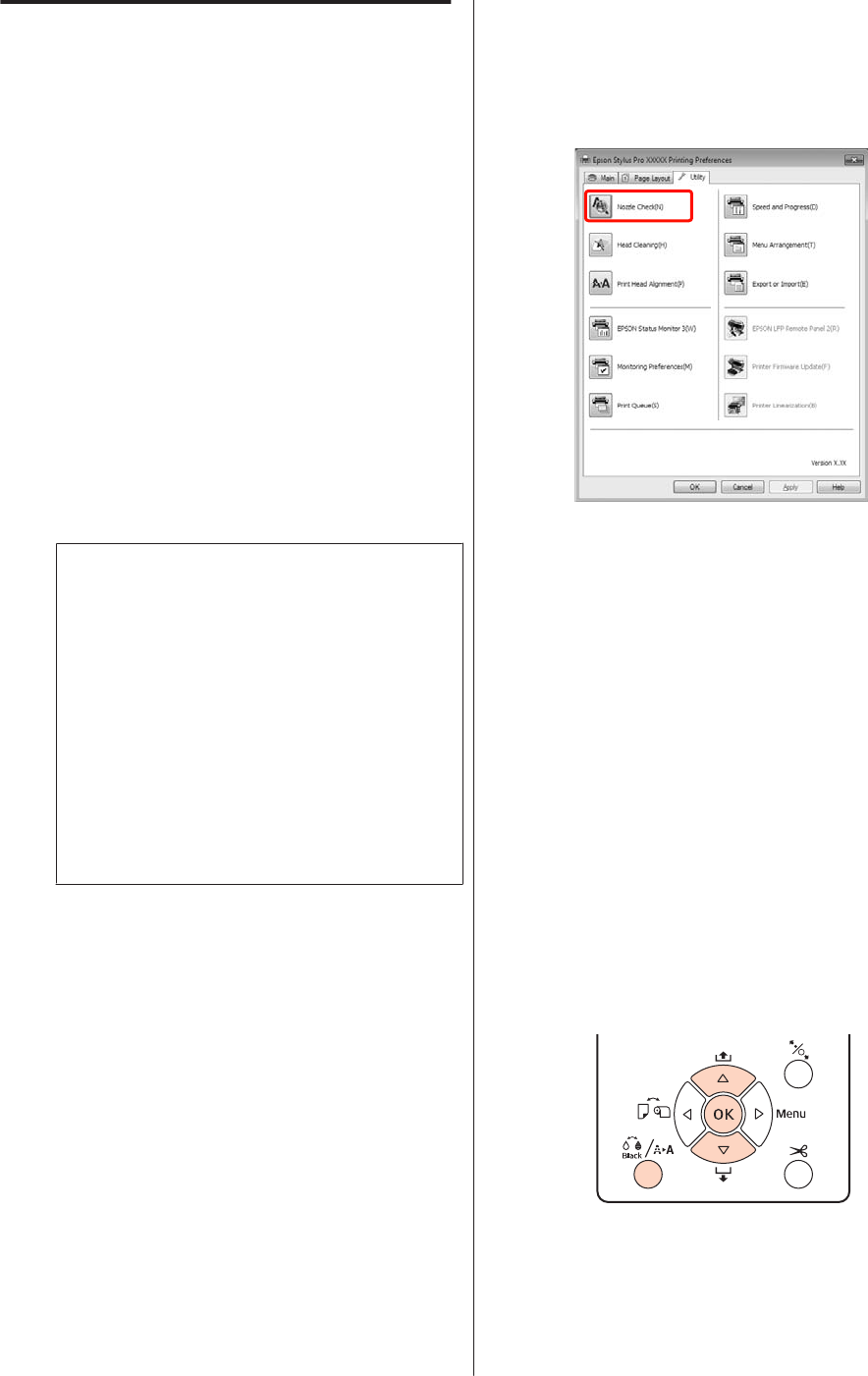
Recherche de buses obstruées
Vérif Buses
Bien que la vérification des buses puisse être effectuée
depuis l'ordinateur ou l'imprimante, les procédures de
nettoyage diffèrent comme expliqué ci-dessous.
❏ Depuis l'ordinateur
Vous pouvez imprimer un motif de vérification.
❏ Depuis l'imprimante
Vous pouvez sélectionner l'un des deux types
suivants.
Vérif Buses Auto
Imprimer Motif Vérif.
Conseil :
❏ Il est impossible d’effectuer une vérification
des buses lorsque le voyant H est allumé.
❏ Pour Imprimer Motif Vérif., imprimez avec
l'encre noire actuellement sélectionnée dans
l'imprimante, quel que soit le type de papier
chargé.
Lorsque vous imprimez le motif sur du papier
brillant avec de l'encre Noir Mat, essayez de ne
pas frotter la surface imprimée puisqu'il est
difficile de pigmenter l'encre Noir Mat sur du
papier brillant.
Depuis l'ordinateur
Les explications de cette section prennent le pilote
Windows comme exemple.
Utilisez Epson Printer Utility 4 pour Mac OS X.
U « Fonctions d'Epson Printer Utility 4 » à la page
62
A
Assurez-vous que du papier rouleau ou une
feuille simple au format A4/Letter ou plus grand
est chargé(e) dans l’imprimante.
Assurez-vous que vous avez correctement défini
la source papier et le type de support en fonction
du papier utilisé.
B
Cliquez sur Nozzle Check (Vérification des
buses) dans l'onglet Utility (Utilitaire) de l'écran
Properties (Propriétés) (ou Print Settings
(Paramètres d’impression)) du pilote
d'impression.
C
Cliquez sur Print (Imprimer).
Le motif de contrôle des buses s’imprime.
D
Vérifiez le motif de contrôle des buses.
S'il n'y a pas de problème : cliquez sur Finish
(Terminer).
S'il y a un problème : cliquez sur Clean
(Nettoyage).
Après avoir imprimé un motif de contrôle des
buses, vérifiez que l'impression du motif est
terminée avant d'imprimer vos données ou de
nettoyer la tête d'impression.
Depuis l'imprimante
Touches utilisées dans les paramètres suivants
Epson Stylus Pro 4900/4910 Guide d'utilisation
Maintenance
124